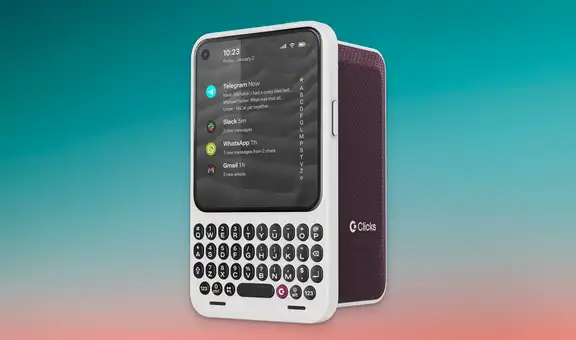¿Por qué no es recomendable tener demasiados íconos en el escritorio de tu computadora?
Es probable que el escritorio de Windows en tu PC o laptop esté saturado de íconos de los programas más utilizados. Aquí te contamos por qué no debes organizar tanto este apartado.
- ¿Qué fue lo más buscado en Google Perú en el 2025? Los temas de mayor interés entre los peruanos
- ¿Qué es WhatsApp Plus y por qué debes evitar instalarlo en tu smartphone?
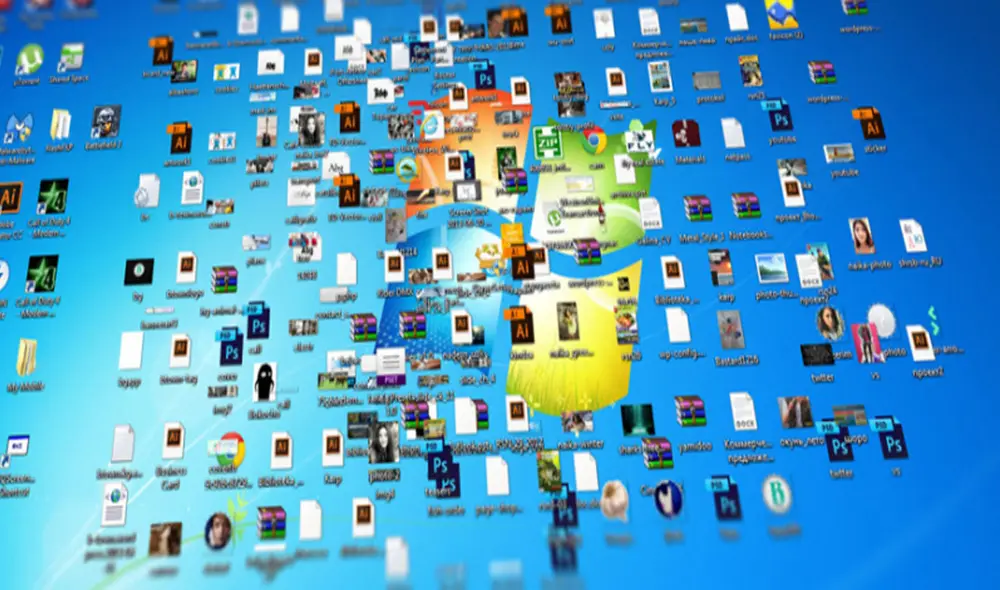
En la actualidad, la mayoría de usuarios utiliza el escritorio de Windows para guardar los íconos de los programas que más manipula en el trabajo y para fines académicos. Si bien ese apartado del ordenador es útil, hay quienes no saben organizarlo y lo llenan de íconos de manera muy desordenada. Esta práctica no es para nada recomendable y aquí te explicaremos el motivo.
El portal de tecnología Adslzone detalla que los principales íconos que los usuarios suelen colocar en el escritorio del sistema operativo de Microsoft son los accesos directos a programas más usados (Microsoft Word, Google Chrome, entre otros); sin embargo, también abundan carpetas, documentos de texto, fotografías, videos, canciones, entre otros.
TE RECOMENDAMOS
TEMU VS. ALIEXPRESS: ¡AQUÍ ESTÁN LOS MEJORES PRECIOS! | TECHMOOD
PUEDES VER: WhatsApp: ¿cómo mandar audios con la voz del Chavo del 8 y sin instalar apps desconocidas?
Por lo general, los archivos directos no pesan mucho (alrededor de 1KB de tamaño), por lo que algunos piensan que no hay problemas si tienes gran cantidad de estos. Si tú eres de esas personas, debes saber que estás completamente equivocado, ya que esa práctica solo generará que tu computadora se ralentice demasiado, sino que también podría tener otras consecuencias.
Tener el escritorio de Windows repleto de íconos no solo brinda un mal aspecto a tu PC o laptop, si no que puede provocar que te demores demasiado en encontrar un archivo en específico. También llegará el momento en que la computadora se vuelva lenta, no importa que tan potente sea.
De acuerdo a la publicación, hicieron una prueba con una computadora de alta potencia (Intel Core i7-4770K con 16 GB de RAM, una tarjeta GTX 970 y el sistema operativo Windows 10). Para su sorpresa, al llegar a la cantidad de 400 íconos (divididos en dos pantallas), descubrieron que comenzaron las fallas graves.
PUEDES VER: Ni Apple ni Samsung: ¿cuáles son los celulares más potentes que existen en la actualidad?
Por ejemplo, si intentabas borrar un archivo del escritorio, este no desaparecía. De igual manera, era todo un suplicio usar el mouse para seleccionar dos o más íconos que estaban en la pantalla. También trataron de recurrir a refrescar, mediante la tecla F5, y notaron que tardaba demasiado en hacerlo.
Por lo general, al pulsar este comando, la pantalla se actualiza en cuestión de milisegundos; sin embargo, con tantos íconos en el escritorio, este tiempo se prolongó hasta los cinco segundos, incluso algunos íconos tardaron en aparecer luego de ese periodo de tiempo.
Por ese motivo, es recomendable que tu escritorio de Windows solo tenga los archivos que realmente utilices, ya que incluso pueden provocar demoras en el inicio de la computadora; es decir, que, al momento de prenderla, esta tardará más de lo normal.
Windows: ¿por qué las tarjetas de sonido casi han desaparecido?
Quizá nunca hayas usado una tarjeta de audio o de sonido, por lo que puede que no tengas mucha idea a qué nos referimos. Lo más probable es que te imagines una pequeña placa que se conecta a la motherboard de tu computadora tal cual lo hace una tarjeta de video o una unidad SSD NVMe.
Pues es exactamente así como lucían. Para fines de los años 80, la mayoría de las PC nunca llegaban con una solución de audio muy avanzada. Casi todas tenían, como máximo, los recordados ‘PC speakers’, que no eran más que simples bocinas incluidas en la placa madre que podían emitir simples sonidos monofónicos y bastante básicos.
Los PC speakers: tecnología nostálgica que no se extraña
Los ‘PC speakers’ (que se estandarizaron entre las computadoras IBM compatibles) eran la única vía por la que un videojuego —por dar un ejemplo muy común— podían ofrecer desde efectos de sonido hasta música ambiental. Sonaban más o menos así:
Por supuesto, estamos hablando de fines de los 80 e inicios de los 90. La música en los videojuegos ya era algo serio y muchas de las consolas de sobremesa que se comercializaban por entonces tenían auténticas obras de arte como soundtracks. La mayoría usaba síntesis (con chips sintetizadores), pero también usaban samples (sonido pregrabados) como la Super Nintendo.
AdLib: la primera tarjeta de sonido para gamers
Los desarrolladores de juegos para PC no se limitaban a componer melodías únicamente para los PC speakers, ya que, por entonces, comenzaron a emerger en el mercado las llamadas tarjetas de sonido. Una de las primeras en ganar popularidad fue la tarjeta AdLib Music Synthetizer Card (lanzada en 1987), este periférico utilizaba el chip sintetizador Yamaha YM3812 FM y se comercializaba como la pieza que le faltaba a los gamers de PC para que su experiencia sea real (es decir, similar a la de los arcades o consolas).
Tras esto, el mercado de tarjetas de sonido explotó y no solo eran los gamers los únicos interesados. La posibilidad de crear música de alguna manera llamó mucho la atención de los entusiastas que deseaban escuchar piezas artísticas en sus computadoras. Por supuesto, a fines de los 80, las capacidades multimedia de las PC aún eran escasas (el CD era relativamente nuevo) y comprar una interfaz de sonido resultaba demasiado caro.
Los trackers: el clímax de los entusiastas
Gracias a las tarjetas de sonido, se popularizaron también los conocidos trackers, que no eran más que pequeños programas para crear música a través de códigos para programar estas nuevas tarjetas de sonido. En los círculos de entusiastas, comenzaron a aparecer pistas musicales muy famosas para ‘testear’ estas tarjetas.
¿Qué es la vista rápida y cómo lucirá en Windows 10 y 11?
Si preguntas a algún usuario de Mac, probablemente recibirás elogios sobre la Vista rápida. Se trata de una función que no parece tan crucial, pero que puede marcar la diferencia en el día a día.
La Vista rápida de Apple ofrece una previsualización rápida, completa y sin pérdida de prácticamente cualquier tipo de archivo del sistema. Esto brilla especialmente en los formatos multimedia, ya que puedes ver instantáneamente fotos, videos e incluso objetos 3D sin necesidad de abrir un software en específico y cargar la memoria de tu equipo con ello.
Ahora, Microsoft podrá contar con su propia versión de una función similar para Windows 11 y su antecesor, lo que permitirá, en primer lugar, ver fotografías en tamaño real sin abrir ninguna app específica. Todo será posible desde el propio explorador de archivos, en una especie de pestaña similar a la de Vista previa.
Para acceder a esta nueva opción, será necesario instalar el paquete de utilidades PowerToys, precisamente, de la herramienta Peek. Tras instalarla, solo bastará con presionar las teclas Shift + Barra espaciadora. Por el momento, esta característica está en fase de prueba, pero pronto será lanzada a través del paquete mencionado.
Windows 11: la próxima actualización hará que los usuarios usen una cuenta Microsoft
La tendencia de Microsoft siempre va por intentar que sus usuarios tengan una cuenta para instalar Windows, aunque es un paso que ahora se puede evitar sin problemas. Sin embargo, todo apunta que a partir de la actualización 22H2 de Windows 11, será necesario utilizar un perfil online de la marca si se desea utilizar el sistema operativo.
Según indican desde Genbeta, Microsoft quiere que la instalación de Windows 11 se gestione desde una cuenta de la empresa. La decisión afectará a Windows 11 Home y a la versión Pro. Hasta el momento, se sabe que la versión Enterprise no quedará afectada.
Al instalar Windows 10, o incluso la versión actual, está la posibilidad de evitar crear una cuenta online de Microsoft. Esto se puede hacer si no se configura la conexión a Internet en el proceso de instalación. También era posible al introducir un correo o cuenta falsa, para hacer clic en “Continuar” y configurar una cuenta en local. No obstante, ahora la corporación quiere la opción desaparezca con la próxima actualización de Windows 11.
Además, al configurar una cuenta de Microsoft, el sistema sincronizará los archivos de OneDrive presentes en los dispositivos. Y aunque resulte útil, no todo el mundo quiere estar obligado a ello.
Si la configuración de una cuenta online comienza a ser indispensable en las instalaciones de Windows 11, la única alternativa que queda sería la de editar los archivos internos del sistema operativo para eliminar el requisito de necesitar una conexión a Internet, pero no es recomendable.
La actualización 22H2 de Windows 11 va a ser la más importante de estos meses, porque la compañía prepara diversas mejoras para su sistema operativo. Si bien Microsoft no confirmó la fecha de lanzamiento del nuevo parche, se presume que podría llegar entre agosto y octubre.
Android: ¿cómo controlar tu smartphone desde tu PC con Windows?
Necesitaremos de una aplicación específicamente diseñada para este propósito: AirDroid. Se trata de un servicio que comúnmente se paga, pero que cuenta con una versión gratuita. Ni siquiera será necesario descargarlo, ya que cuenta también con una versión web, pero nosotros te recomendamos usar la versión standalone por motivos de seguridad. Sigue estos pasos para instalar y configurar AirDrod en tu Android y PC:
- En tu teléfono, descarga AirDrod desde la Play Store (puedes usar este enlace)
- En tu PC, utiliza cualquier navegador y dirígete a web.airdroid.com
- En tu teléfono, sigue los pasos para registrarte e iniciar sesión en la app
- Tras esto, verás la pantalla principal y un botón llamado escanear. Púlsalo
- Ve a AirDroid en tu PC y escanea el código QR (tal cual lo harías con WhatsApp Web).
Listo, ahora podrás observar una especie de interfaz de escritorio en tu PC desde donde podrás acceder a las muchas herramientas que tienes incluidas en tu celular.
Windows XP sigue siendo más popular que Windows 11
Windows 11 puede pasar a la historia como uno de los sistemas peor recibidos de Microsoft. Desde su lanzamiento, el OS ha estado rodeado de polémica, desde sus complejos requerimientos técnicos hasta la promesa rota de Windows 10. Ahora, una reciente encuesta muestra otro duro hecho: no ha superado a su hermano mayor de hace 20 años, el mítico Windows XP.
La encuesta fue realizada por la empresa de tecnologías de la información Lansweeper. El enfoque fue, evidentemente, ver qué tan larga ha sido la adopción de Windows 11 desde su lanzamiento en octubre de 2011, sobre todo en el sector de empresas, donde se suelen adquirir paquetes para cientos de computadoras.
Los resultados son claros. Del total de 10 millones de dispositivos (entre computadoras de escritorio y laptops) apenas un 1,44% cuenta con alguna versión de Windows 11.
Dos sistemas que ya no cuentan con soporte oficial de Microsoft superan a Windows 11 por puntos porcentuales. Entre ellos está el famoso Windows XP, sistema operativo lanzado hace más de 20 años y que cuenta actualmente con un 1,71% de la cuota general de la encuesta.
Windows 7, otro sistema sin soporte (pero que aún se puede actualizar) y estrenado en 2009, tiene actualmente una cuota del 4,7% del total de usuarios.
Por su parte, otra encuesta realizada a una muestra mayor (30 millones de dispositivos) revela que Windows 10 continúa liderando la preferencia en oficinas. Un 80,34% sigue utilizando este OS lanzado en 2015 y, aunque lo quisieran, no muchos pueden actualizar a Windows 11 por sus requisitos mínimos.
Apenas un 44% de esta segunda muestra superó los requisitos necesarios para instalar Windows 11.
Windows 11 y Windows 10: ¿cómo instalar Movie Maker para editar videos rápido?
Lo único que necesitaremos para hacerlo será recurrir a la versión oficial que Microsoft solía ofrecer gratuitamente en su web, pero ¿cómo hacerlo si ya dejó de darle soporte? Pues a través del mágico Internet Archive.
Este portal te permite ver páginas web y archivos como lucían y se ofrecían hace algunos años. Con un poco de suerte, podemos confirmarte que el sitio de descarga de Windows Movie Maker de Microsoft está guardado en esta plataforma.
- Para descargarlo e instalarlo de forma segura tan solo debes ingresar a este enlace: https://archive.org/details/wlsetup-all_201802.
- Luego, debemos pulsar sobre el botón Windows executable del menú lateral derecho.
- Tras esto, se descargará el archivo wlsetup-all.exe
- Ejecuta ese archivo.
- Cuando te aparezca una ventana, selecciona la opción de choose the programs you want to install (elige los programas que deseas instalar).
- En el siguiente menú, selecciona Photo Gallery y Movie Maker.
- Pulsa sobre install.
- Es probable que, en medio del proceso de instalación de Movie Maker en tu PC actual, te aparezca un código de error (0x800c0006). Esto se debe a que el programa exige que nuestro sistema operativo esté en inglés. Para solucionarlo, tan solo presiona la tecla Windows (o pulsa el botón inicio) y escribe editar opciones de idioma y teclado.
- Añade el inglés de Estados Unidos y actívalo. Luego, se te pedirá reiniciar sesión.
- Tras reiniciada la sesión, podrás seguir con la instalación.
- Acepta los términos y condiciones y finaliza la instalación del software.
¡Eso es todo! Ahora podrás usar Movie Maker como cualquier otro programa en tu instalación de Windows 10 o Windows 11. Para encontrarlo, tan solo búscalo en la barra del menú inicio.
Android: ¿cómo controlar tu smartphone desde tu PC con Windows?
Para nadie es secreto que, en la actualidad, los teléfonos celulares son prácticamente una especie de computadoras portátiles. En apenas unas décadas, estos dispositivos han evolucionado notablemente y ahora ocupan un lugar casi primordial entre los accesorios que todo usuario común y corriente lleva en el día a día.
- En tu teléfono, descarga AirDrod desde la Play Store (puedes usar este enlace)
- En tu PC, utiliza cualquier navegador y dirígete a web.airdroid.com
- En tu teléfono, sigue los pasos para registrarte e iniciar sesión en la app
- Tras esto, verás la pantalla principal y un botón llamado escanear. Púlsalo
- Ve a AirDroid en tu PC y escanea el código QR (tal cual lo harías con WhatsApp Web).
¿No te gustan las reacciones de WhatsApp? Así podrás desactivar las molestas notificaciones
Los creadores de WhatsApp acaban de habilitar las reacciones para los usuarios de todo el mundo, no importa que tengan un teléfono Android o iPhone. Aunque es una función bastante útil que te permitirá agregar un emoji a los mensajes de tus amigos, a muchos no les ha llegado a gustar, debido a lo molestas que son todas las notificaciones. ¿Sabías que puedes silenciarlas? Aquí te vamos a contar.
1. Ingresa a App Store o Google Play Store y actualiza la aplicación de mensajería instantánea
2. Entra a los ajustes de WhatsApp tras pulsar el ícono de los tres puntos
3. Se abrirá una nueva pantalla, donde tendrás que elegir notificaciones
4. Por defecto, WhatsApp tendrá habilitada la opción notificaciones de reaccciones. Tienes que deshabilitarla.
Eso sería todo. Ahora cuando tus amigos de WhatsApp reaccionen a tus mensajes, ya no recibirás ninguna notificación. Ten en cuenta que este truco está disponible para todos los usuarios, no importa que tengan un teléfono Android o iPhone.
WhatsApp: aprende a identificar tus chats más pesados y liberar espacio en tu smartphone
WhatsApp es, sin duda, la aplicación que más utilizamos en nuestro día a día. Debido a todo el contenido que se envía en la misma app, este suele acaparar mucho espacio en nuestro celular, ya sea por las fotos, videos, audios, gifs y demás archivos. Como consecuencia, muchas veces nuestro teléfono tiende a recalentarse o a ponerse muy lento y no sabemos el porqué. Sin embargo, existe un método muy eficiente que te permitirá identificar los chats que ocupan más espacio en tu celular, para que tú mismo puedas ejecutar una limpieza.
- Entra a WhatsApp en tu Android o iPhone
- Después presiona las configuraciones
- Entra al apartado de Almacenamiento y datos
- Y después presiona en Administrar almacenamiento para ver cuáles son los chats más pesados
- Ingresa al chat más pesado o al que quieras eliminar todos sus archivos por completo
- Da clic en Seleccionar todos y pulsa sobre el icono de Eliminar.